Kako prebaciti redak u stupac u Excelu 2013
Povremeno možete primijetiti da ste podatke izložili u proračunsku tablicu na drugačiji način nego što vam stvarno trebaju. To može biti frustrirajuće, a vjerovatno da će se opet ponoviti isti zadatak možda i neće biti privlačan. Srećom možete pretvoriti red u stupac u Excelu 2013 tako da iskoristite značajku nazvanu Transpose.
Prenošenje podataka u Excel proračunsku tablicu omogućuje vam kopiranje niza podataka koji su trenutno u nizu, a zatim te iste podatke umjesto toga zalijepite u stupac. To može biti neizmjerno korisno ako je proračunska tablica pogrešno postavljena, a može pomoći u smanjivanju mogućih pogrešaka koje mogu nastati kada trebate ponovno unijeti velike sekvence podataka.
Transponiranje retka u stupac u Excelu 2013
U donjem tutorialu ćemo pretvarati podatke iz retka u stupac. Napominjemo da se nova lokacija podataka ne može preklapati s izvornim mjestima podataka. Ako ovo predstavlja problem, uvijek možete upotrijebiti prvu ćeliju ispod ciljanog odredišta, a zatim izbrisati izvorni redak. Kliknite ovdje kako biste saznali kako izbrisati red u programu Excel 2013.
1. korak: otvorite proračunsku tablicu u Excelu 2013.
2. korak: Označite podatke koje želite prenijeti u stupac.

Korak 3: Desnom tipkom miša kliknite odabrane podatke, a zatim kliknite bilo koju od opcija Kopiranje . Imajte na umu da podatke možete kopirati i pritiskom na Ctrl + C na tipkovnici.
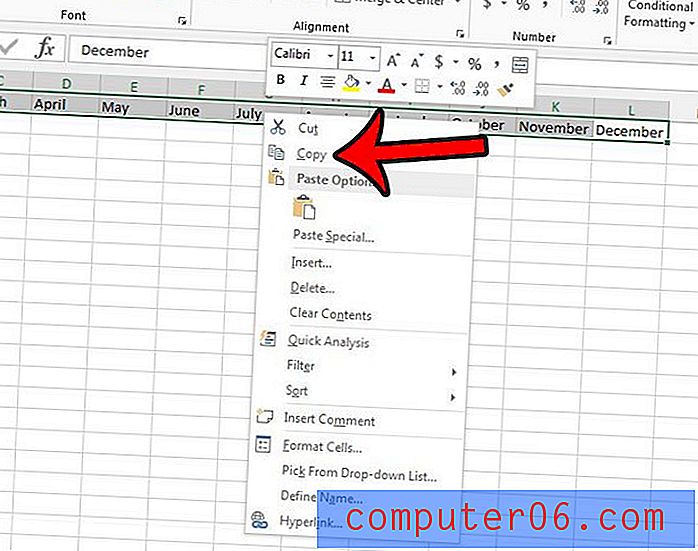
Korak 4: Kliknite unutar ćelije u kojoj želite prikazati prvu ćeliju u novom stupcu.
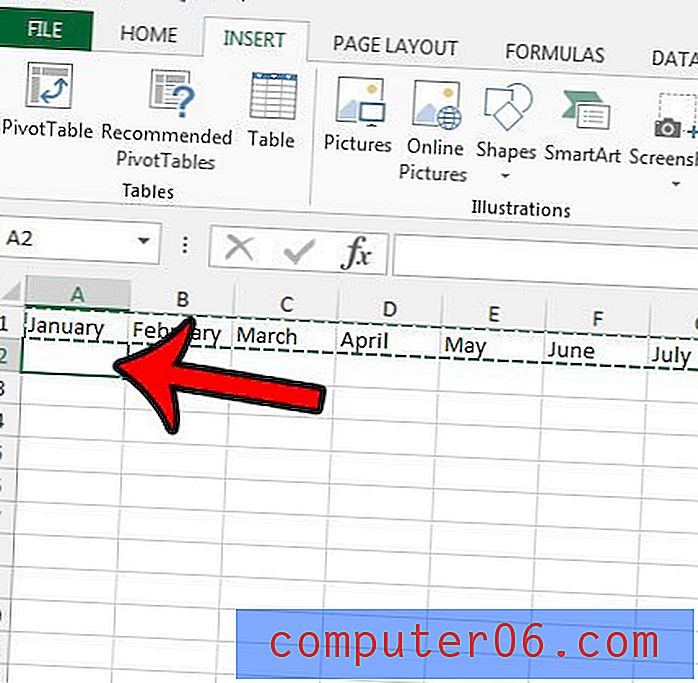
Korak 5: Kliknite karticu Početna na vrhu prozora.
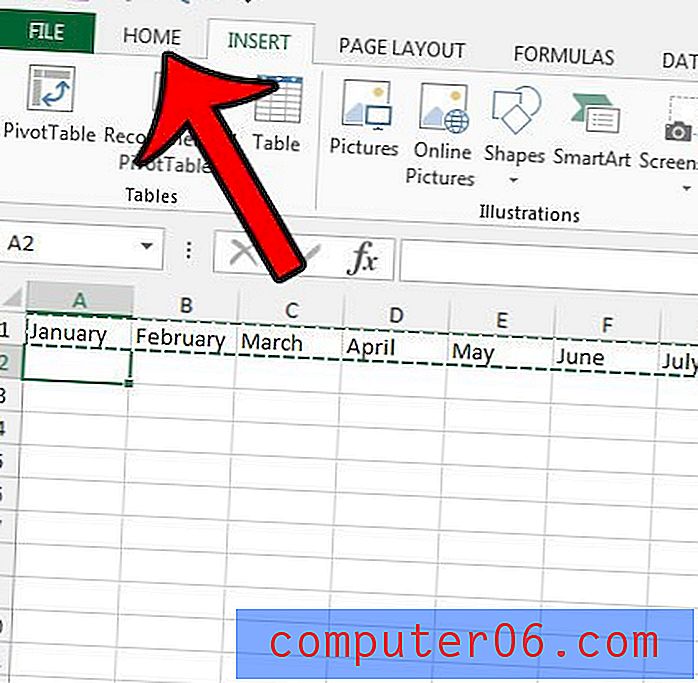
Korak 6: Kliknite strelicu ispod gumba Zalijepi na lijevoj strani vrpce, a zatim kliknite gumb Transpose .
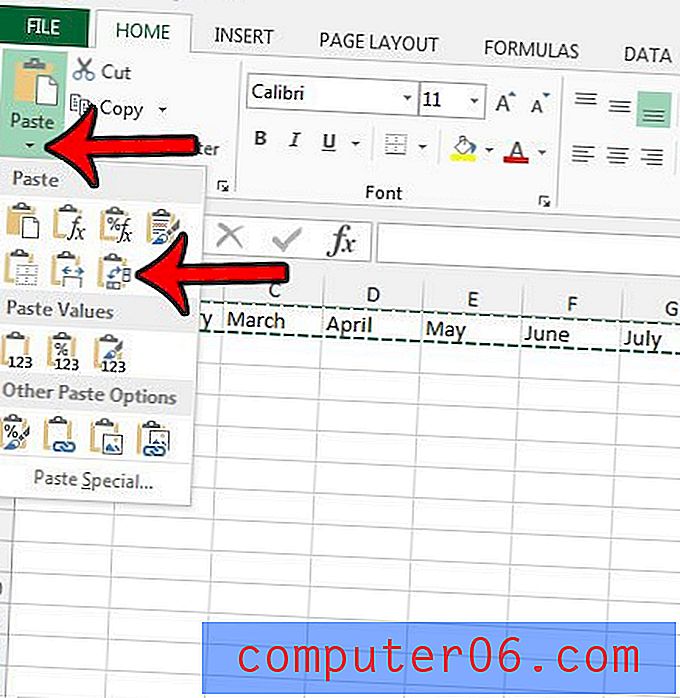
Sada možete izbrisati izvorni redak desnim klikom na broj retka na lijevoj strani proračunske tablice, a zatim na opciju Izbriši .
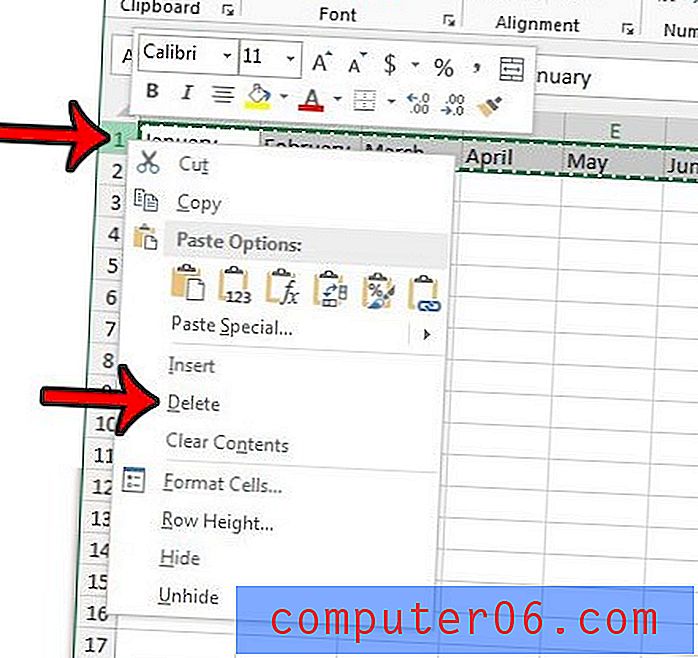
Postoji li radni list u datoteci Excela koji želite koristiti u drugoj Excelovoj datoteci? Saznajte više o kopiranju čitavih radnih listova u Excelu 2013 i olakšajte ponovnu upotrebu svojih najkorisnijih proračunskih tablica.



